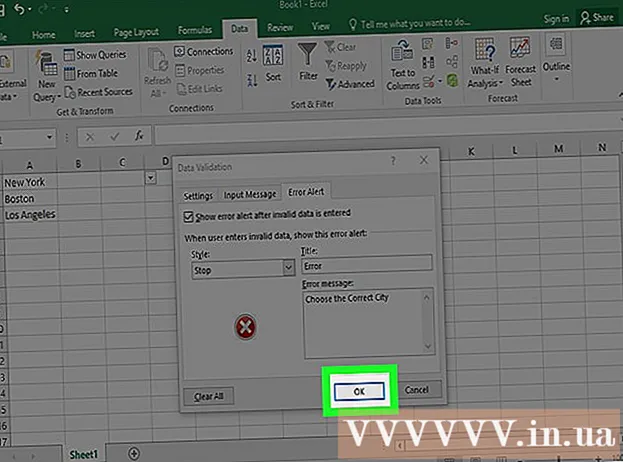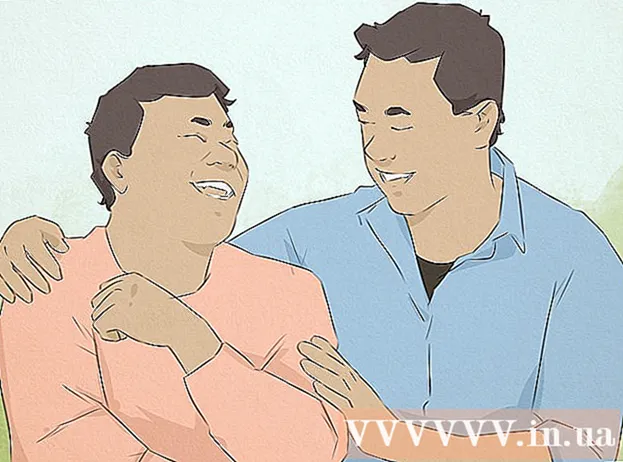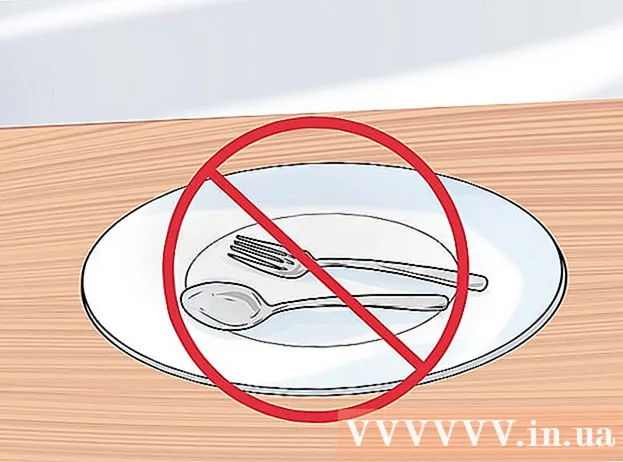Autor:
Clyde Lopez
Fecha De Creación:
19 Mes De Julio 2021
Fecha De Actualización:
1 Mes De Julio 2024

Contenido
Este artículo le mostrará cómo verificar la sensibilidad del mouse en Windows o macOS.
Pasos
Método 1 de 2: Windows
 1 Muestra la barra de búsqueda. Si está cerca del menú Inicio
1 Muestra la barra de búsqueda. Si está cerca del menú Inicio  sin barra de búsqueda, haga clic en ⊞ Gana+Spara mostrarlo.
sin barra de búsqueda, haga clic en ⊞ Gana+Spara mostrarlo.  2 Ingresar ratón. Aparece una lista de resultados de búsqueda coincidentes.
2 Ingresar ratón. Aparece una lista de resultados de búsqueda coincidentes.  3 Prensa Opciones de mouse. Es una opción con una imagen de engranaje en el lado izquierdo de la ventana.
3 Prensa Opciones de mouse. Es una opción con una imagen de engranaje en el lado izquierdo de la ventana.  4 Desplácese hacia abajo y haga clic en Opciones de mouse adicionales. Esta opción se encuentra en la parte inferior, en el panel derecho.
4 Desplácese hacia abajo y haga clic en Opciones de mouse adicionales. Esta opción se encuentra en la parte inferior, en el panel derecho.  5 Haga clic en la pestaña Parámetros de puntero en la parte superior de la ventana.
5 Haga clic en la pestaña Parámetros de puntero en la parte superior de la ventana. 6 Descubra la sensibilidad del ratón bajo el título "Mover". Además de la sensibilidad del cursor, también hay una opción "Habilitar una mayor precisión de posicionamiento del puntero".Si hay una marca de verificación junto a esta opción, el sistema reconocerá los momentos en los que necesita movimientos más precisos del mouse (por ejemplo, si comienza a mover el cursor muy lentamente) y aumentará automáticamente la sensibilidad.
6 Descubra la sensibilidad del ratón bajo el título "Mover". Además de la sensibilidad del cursor, también hay una opción "Habilitar una mayor precisión de posicionamiento del puntero".Si hay una marca de verificación junto a esta opción, el sistema reconocerá los momentos en los que necesita movimientos más precisos del mouse (por ejemplo, si comienza a mover el cursor muy lentamente) y aumentará automáticamente la sensibilidad.
Método 2 de 2: macOS
 1 Haga clic en el menú
1 Haga clic en el menú  en la esquina superior izquierda de la pantalla.
en la esquina superior izquierda de la pantalla. 2 Prensa Ajustes del sistema.
2 Prensa Ajustes del sistema. 3 Prensa Ratón. Es un ícono de mouse blanco en la segunda fila de opciones.
3 Prensa Ratón. Es un ícono de mouse blanco en la segunda fila de opciones.  4 Haga clic en la pestaña Seleccionar y presionar en la parte superior de la ventana.
4 Haga clic en la pestaña Seleccionar y presionar en la parte superior de la ventana. 5 Descubra la sensibilidad del ratón bajo el título "Velocidad de movimiento". Mueva el control deslizante hacia la derecha para mover el cursor más rápido o hacia la izquierda para reducir la velocidad.
5 Descubra la sensibilidad del ratón bajo el título "Velocidad de movimiento". Mueva el control deslizante hacia la derecha para mover el cursor más rápido o hacia la izquierda para reducir la velocidad.